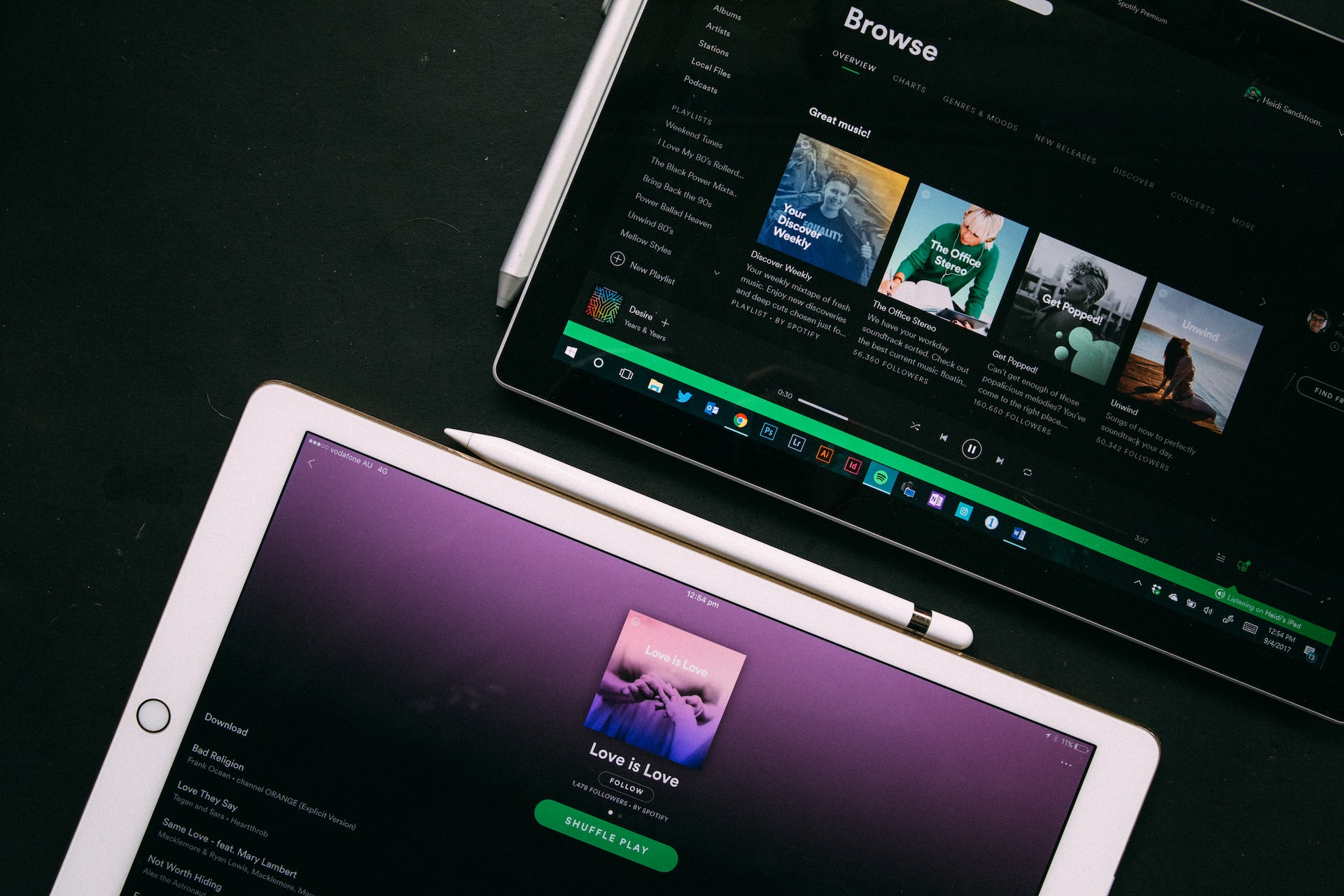Découvrez le monde de la musique en streaming sur votre ordinateur avec Spotify. Cet article vous guide à travers le processus de téléchargement de l’application, la création ou la connexion à un compte et les astuces pour une expérience d’écoute optimale. Que vous soyez un utilisateur gratuit ou premium, voici comment profiter pleinement de Spotify sur votre ordinateur.
Le streaming de musique a révolutionné la manière dont nous consommons des mélodies, des paroles et des rythmes. Parmi les plateformes de streaming disponibles, Spotify est souvent cité comme l’un des meilleurs services, accessible à la fois sur mobile et ordinateur. Dans cet article, nous vous expliquerons comment Spotify fonctionne sur un ordinateur et comment tirer le meilleur parti de cette application.
Téléchargement de l’Application Spotify
Avant de profiter de votre musique Spotify, il vous faut d’abord télécharger l’application sur votre ordinateur. Vous pouvez le faire en visitant le site Web de Spotify ou en cherchant l’application dans le Microsoft Store si vous utilisez Windows.
« Le premier pas pour accéder à des millions de chansons est de télécharger l’application Spotify sur votre appareil », dit Jane, une utilisatrice de longue date de Spotify.
Comment Télécharger et Installer Spotify sur Windows
- Visitez le site web officiel de Spotify.
- Cliquez sur le bouton « Download » pour commencer le téléchargement.
- Une fois le fichier téléchargé, double-cliquez dessus pour lancer l’installation.
- Suivez les instructions à l’écran pour terminer le processus.
Connexion ou Création d’un Compte Spotify
Après avoir téléchargé et installé l’application Spotify, l’étape suivante est la connexion à votre compte. Si vous n’avez pas encore de compte, il est très simple d’en créer un gratuitement.
- Ouvrez l’application Spotify sur votre ordinateur.
- Cliquez sur le bouton « Se connecter » ou « S’inscrire ».
Mode Premium pour une Expérience Optimisée
Spotify offre également un mode Premium qui vous donne accès à des fonctionnalités supplémentaires comme l’écoute hors ligne et une meilleure qualité de son. Ce service est payant, mais offre une expérience sans publicités et la possibilité de sauter un nombre illimité de chansons.
Naviguer Dans l’Application Spotify
Une fois connecté, vous pouvez accéder à une grande variété de musique, podcasts et même des listes de lecture créées par d’autres utilisateurs ou par des algorithmes de Spotify.
Liste de Lecture vs Listes de Lecture Curatées
L’une des meilleures fonctionnalités de Spotify est la possibilité de créer vos propres listes de lecture. Vous pouvez également explorer des listes de lecture curatées par Spotify en fonction de différents genres, humeurs et activités. Pour créer une liste de lecture, cliquez sur le bouton « Nouvelle playlist » et sélectionnez les chansons de votre choix.
« La musique donne une âme à nos cœurs et des ailes à la pensée », Platon.
Lecture de Musique et Podcasts
L’interface de Spotify est assez intuitive. Pour lancer la lecture, il suffit de double-cliquer sur une chanson ou un podcast. Vous pouvez également utiliser la barre de recherche pour trouver des chansons, des albums ou des artistes spécifiques.
Témoignage d’Utilisateur
« J’utilise Spotify sur mon ordinateur depuis des années et j’aime la facilité avec laquelle je peux créer des listes de lecture pour chaque humeur et chaque occasion. La qualité du son est également excellente, surtout avec un compte Premium », partage Alex, un utilisateur fidèle de Spotify.
Gérer la Qualité du Son et les Paramètres de Lecture
Dans les paramètres de l’application, vous pouvez ajuster la qualité du son, activer le mode de connexion pour réduire l’utilisation des données et personnaliser d’autres aspects de la lecture.
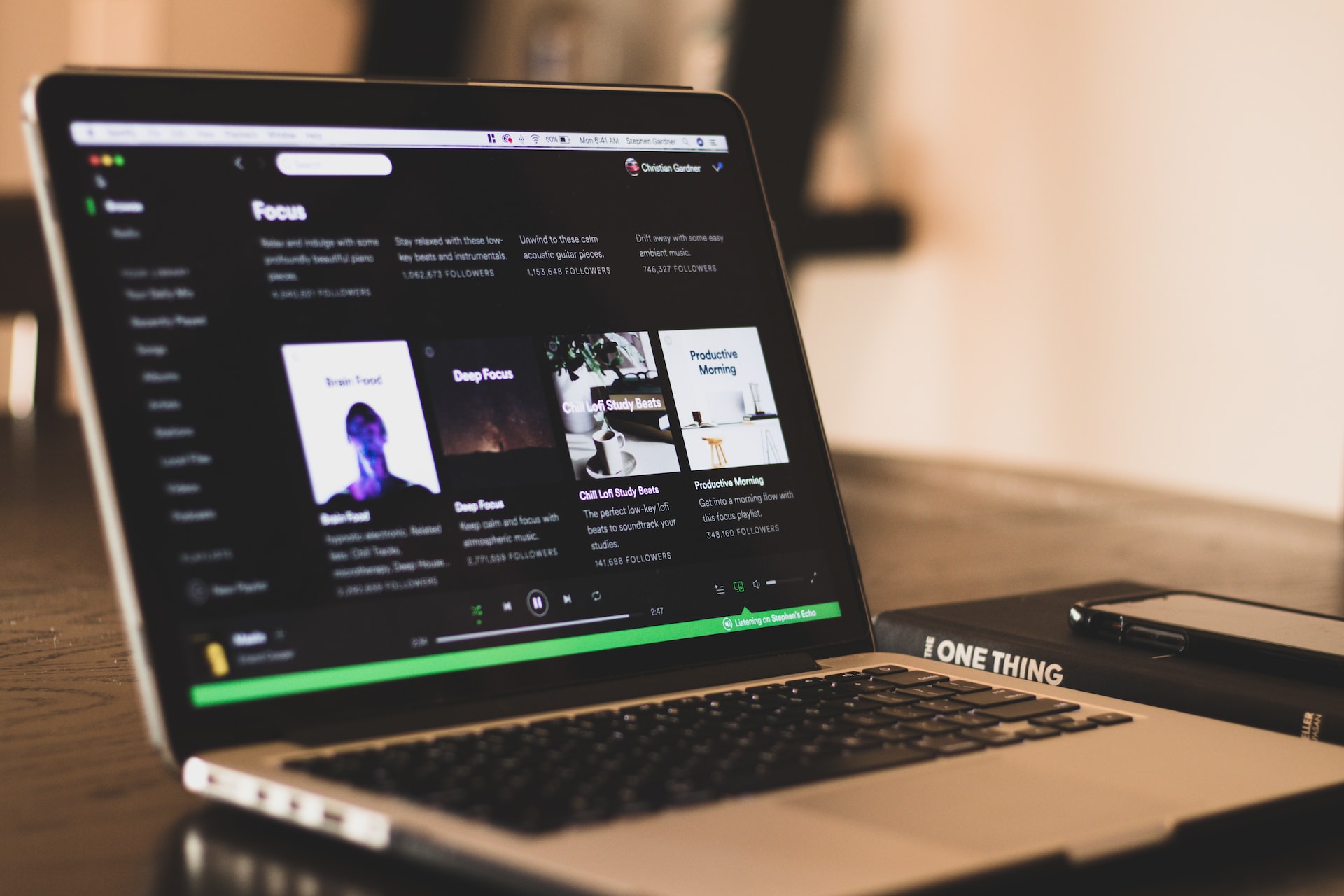
FAQ : Questions Fréquentes sur Spotify sur Ordinateur
Comment télécharger Spotify sur mon ordinateur ?
Pour télécharger Spotify, rendez-vous sur le site Web officiel de Spotify et cliquez sur le bouton « Download » pour obtenir le fichier d’installation. Exécutez ce fichier pour installer l’application Spotify sur votre ordinateur.
Comment me connecter à mon compte Spotify ?
Lancez l’application Spotify sur votre ordinateur et cliquez sur « Se connecter » si vous avez déjà un compte, ou « S’inscrire » pour en créer un. Suivez les étapes à l’écran pour finaliser la connexion.
Quelle est la différence entre Spotify Free et Spotify Premium ?
Spotify Free est la version gratuite de l’application, qui inclut des publicités et a des limitations sur la lecture de musique. Spotify Premium, en revanche, offre une qualité de son supérieure, une écoute sans publicités et d’autres fonctionnalités comme le téléchargement de chansons pour une écoute hors ligne.
Comment créer une liste de lecture sur Spotify ?
Pour créer une liste de lecture, ouvrez l’application Spotify et recherchez le bouton « Nouvelle playlist ». Sélectionnez les chansons, albums ou artistes que vous souhaitez ajouter à votre liste de lecture.
Comment écouter des podcasts sur Spotify ?
Naviguez jusqu’à la section « Podcasts » dans l’application Spotify. Ici, vous pouvez explorer une variété de podcasts dans différentes catégories. Pour lancer la lecture, double-cliquez simplement sur l’épisode que vous souhaitez écouter.
Comment gérer la qualité du son sur Spotify ?
Dans les paramètres de l’application Spotify, vous pouvez ajuster la qualité du son en fonction de vos préférences. Ceci est particulièrement utile si vous avez un compte Spotify Premium, qui offre des options de qualité supérieure.
Puis-je télécharger des chansons pour une écoute hors ligne ?
Oui, mais cette fonctionnalité n’est disponible que pour les utilisateurs de Spotify Premium. Vous pouvez télécharger des chansons et des listes de lecture pour les écouter sans avoir besoin d’une connexion Internet.